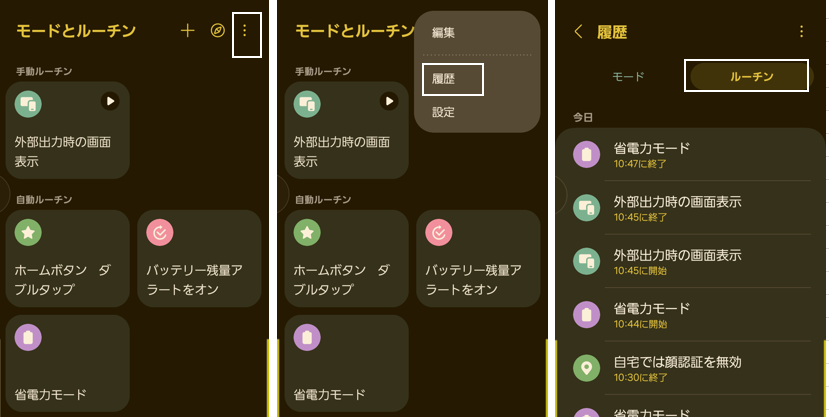入門編からタスク自動実行ツール「ルーチン」で何ができるか大体わかったと思います。おすすめのルーチンを編集してご自身にあったルーチンを作ってみましたか。ここでは、実際の「ルーチン」の運用(有効/無効/削除/実行中/停止/履歴)について見ていきましょう。
目次
1.自動「ルーチン」を無効にする
ルーチンを作成して保存すると、【ルーチン】画面で確認することができます。
「手動ルーチン」と「自動ルーチン」に分類されていて、「自動ルーチン」は、自動的に実行できる状態になっています。
そのルーチンを自動実行しないようにするには、パネルを長押しして「無効」をタップして、さらに確認の「無効」をタップします。
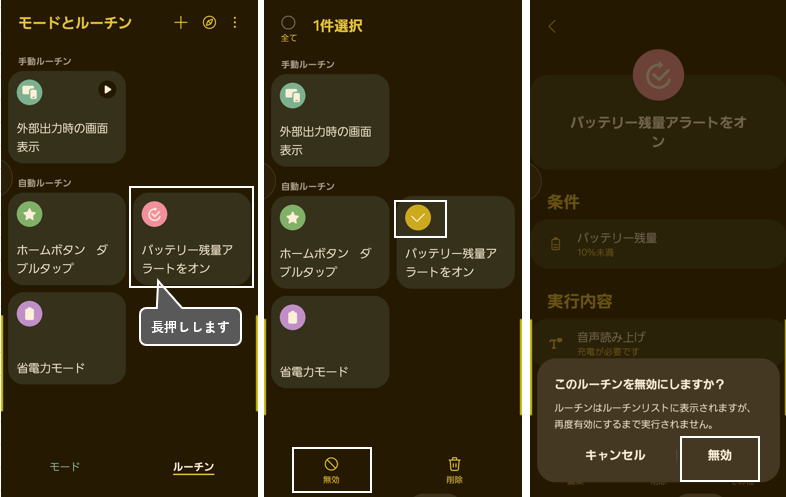
「無効」の場合は、パネルがグレーアウトされています。
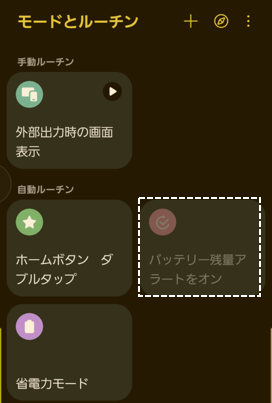
※または、パネルをタップ⇒「その他」⇒「このルーチンを無効化」⇒「無効」をタップします。
再び有効にするには、パネルを長押しして「有効」をタップします。
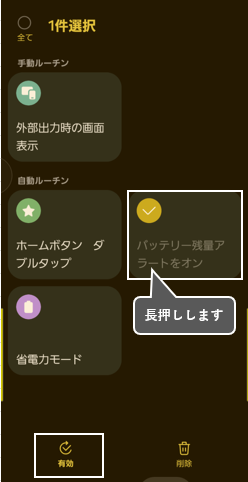
2.「ルーチン」を削除する
そのルーチンのパネルを長押しして、画面下に表示される「削除」をタップします。
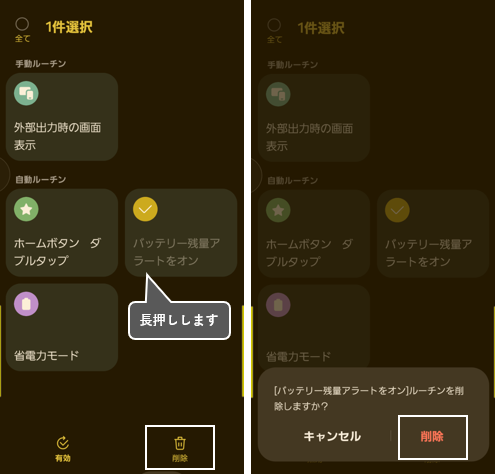
3.現在実行中のルーチンを確認する
1)「ルーチン」画面から確認する
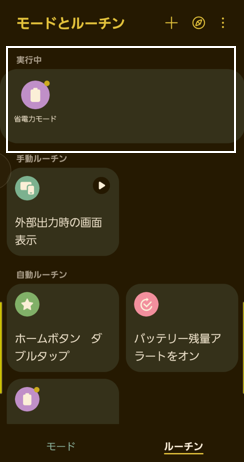
2)通知パネルから確認する
【モードとルーチン】画面の右上にある3ドットボタンをタップして「設定」をタップすると、【モードとルーチン設定】画面を開くことができます。
【通知】⇒【通知カテゴリ】⇒【実行中のルーチン】を有効にしておくと、通知シェードのパネルからも確認できます。
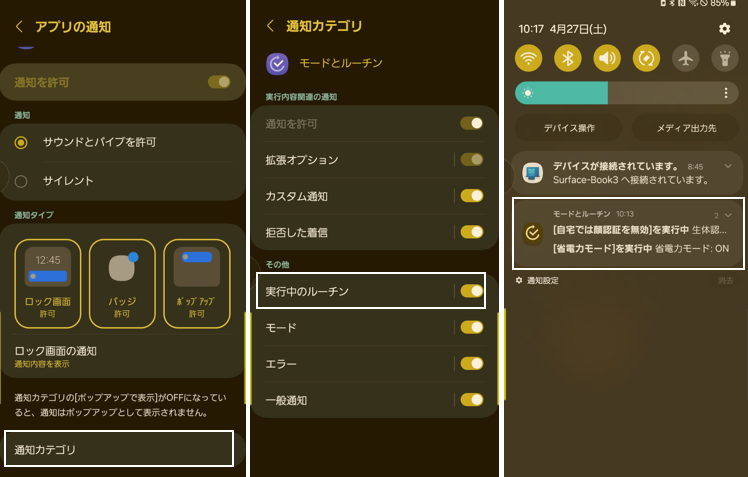
3)ロック画面から確認する
【設定】⇒【ロック画面】⇒【ウィジェット】⇒「ルーチン」を有効にすると、ロック画面の時計をタップして、【ウィジェット】を表示して現在実行中の「ルーチン」を確認できます。
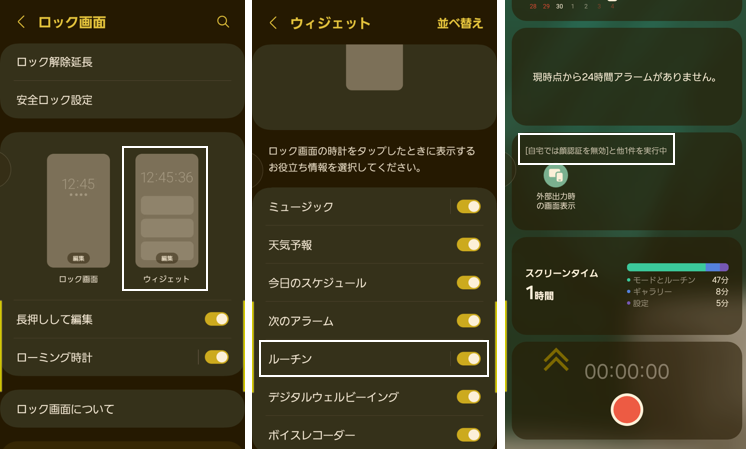
4.現在実行中のルーチンを中止する
1)「ルーチン」画面から
実行中の「ルーチン」を長押しして「中止」をタップします。
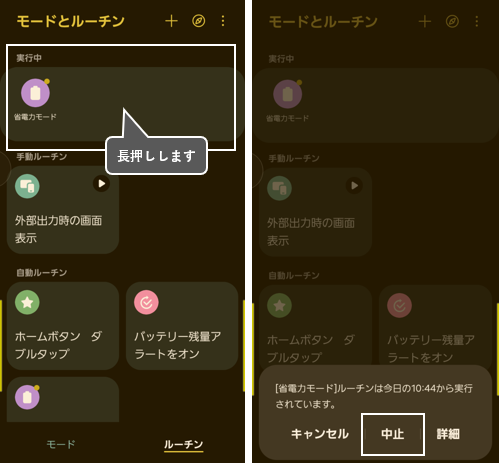
2)通知パネルから
「通知パネル」の「V」をタップして、「停止」をタップします。
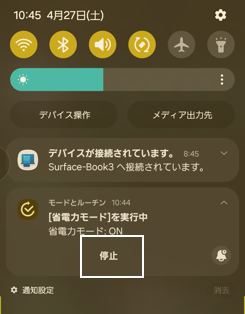
5.過去に実行されたルーチンを確認する
【ルーチン】画面の右上にある3ドットボタンの「履歴」タップすると、過去の「ルーチン」の実行履歴を確認することができます。